Содержание
Как посмотреть историю активности Вконтакте
Skip to content
Обновлено — 19 марта 2019 в 15:10
Большинство пользователей Вконтакте очень халатно относятся к безопасности своей страницы. Как правило, о взломе страницы пользователи узнают слишком поздно.
В этой статье мы рассмотрим одну из важных настроек безопасности — история активности.
История активности страницы Вконтакте — это источник сведений о том, в какое время, с каких устройств и с каких IP адресов была активность в Вашем аккаунте.
Как посмотреть историю активности Вконтакте
С помощью истории активности можно предотвратить любые попытки взлома страницы. Хотя бы раз в неделю необходимо проделывать следующие действия.
1. Для начала нужно узнать свой IP адрес. Это очень просто, достаточно перейти по ссылке:
- https://2ip.ru
Запоминаем IP адрес:
2. Далее со своей страницы переходи в раздел «Настройки», открываем вкладку «Безопасность» и нажимаем на ссылку «Показать историю активности»:
- Советую включить двухфакторную аутентификацию в ВК;
3. В истории активности проверяем соответствие IP адресов:
В истории активности проверяем соответствие IP адресов:
- Здесь можно посмотреть историю активности за последние дни (за всё время/за месяц/за неделю посмотреть не получится)
- Не пугайтесь, если IP адрес немного отличается от Вашего (xx.xx.xxx.xxx), возможно, у Вас динамический модем или в какой-то момент Вы сидели через мобильный интернет;
История активности в ВК
4. Если же, как на примере, IP адрес сильно отличается (xx.xx.xxx.xxx), то переходим по ссылке https://2ip.ru/whois, вводим этот адрес и проверяем с какого города была активность:
5. Опасения подтвердились? Вы не знаете, кто проявлял активность с этого IP адреса? Тогда следует немедленно завершить все сеансы (выйти из ВК со всех устройств):
- Завершение сеансов обрывает доступ ко всем устройствам;
6. Теперь доступ прекращён и Вы можете спокойно защитить страницу Вконтакте (воспользуйтесь советами из данной инструкции).
Будьте немного параноиком в вопросе безопасности аккаунта. Ведь Вы можете не только потерять свою страницу, но и попасть в руки к злоумышленникам. Кто знает, как они могут использовать Ваши данные.
Доступ | Взлом
Нет комментариев
Статьи по теме:
- Двухфакторная аутентификация в ВК
- Сколько нужно жалоб, чтобы заблокировали страницу в ВК
- Как ограничить доступ к странице в ВК
- Как узнать, у кого я в чёрном списке в ВК
- Как скачать данные о себе в ВК
- Как восстановить страницу в ВК
- В ваш аккаунт в ВК был выполнен вход через…
- The page you are looking for is temporarily unavailable. Please try again later в ВК
- Что делать, если взломали страницу Вконтакте
- Блокировка Вконтакте в Украине
- Как посмотреть историю активности Вконтакте
- Как спецслужбы получают данные пользователей Вконтакте
- Что делать, если не воспроизводится музыка Вконтакте
- Ошибка Вконтакте: веб-страница недоступна
- Как защитить страницу Вконтакте
- Как сидеть в Вконтакте без интернета
- Как пожаловаться на группу В Контакте
- Как зайти В Контакт если доступ закрыт
- Как читать чужие сообщения В Контакте
- Как заблокировать человека В Контакте
- Почему не работает Вконтакте? Что делать?
- Как разморозить страницу в ВК
Как отследить активности определенного человека
Время на прочтение: 4 минут(ы)
Сегодня мы ненадолго превратимся в Шерлоков Холмсов. Выясним, как отследить активности определенного человека. Эти фишки пригодятся как smm-специалистам, так и тем, кому просто очень интересно это узнать.
Выясним, как отследить активности определенного человека. Эти фишки пригодятся как smm-специалистам, так и тем, кому просто очень интересно это узнать.
Поехали!
Время прочтения — 5:43
1. Как найти комментарии пользователя ВКонтакте
2. Как еще можно отследить активности определенного человека
Как найти комментарии пользователя ВКонтакте
1. Чтобы найти чужие комментарии в ВК, понадобятся входные данные. Это сообщества или страницы пользователей, где мы будем их искать.
Если у вас уже есть на примете эти сообщества или страницы, переходите к пункту два. Если нет, в качестве входных данных можно использовать группы и паблики, где состоит этот человек.
Получить их список нам поможет инструмент TargetHunter Анализ > Целевые сообщества.
- Во входные данные вставляем ссылку на того, кто нас интересует
- Остальные поля оставляем пустыми
- Параметр Сообществ в результате выставлен на 10 000
- При желании значение можно отредактировать или удалить
- Запускаем задачу (значок Play внизу) и ждем ее выполнения
- В результате выполненной задачи у нас есть список сообществ
Важно знать! Если у пользователя тип профиля Закрытый, ничего собрать не получится. Если его тип профиля Открытый, но скрыты группы, соберутся только публичные страницы. Паблики скрыть нельзя.
Если его тип профиля Открытый, но скрыты группы, соберутся только публичные страницы. Паблики скрыть нельзя.
2. Дальше начинается самое интересное: с этим списком сообществ мы идем в инструмент Сбор > Комментарии.
Если есть определенные сообщества, которые хотите проверить, вставляете ссылки на них в окно входных данных. И переходите ниже, к Выбрать аудиторию.
Над окном входных данных выбираем последнюю четвертую иконку в виде книжки. Нажимаем Выбрать задачи и кликаем на плюсик напротив собранного списка сообществ.
- Закрываем окно и спускаемся ниже
- В параметре Пользователи, комментарии которых учитывать жмём Выбрать аудиторию
- В открывшееся окно вставляем ссылку на страницу того, чьи комментарии нужно найти
- Нажимаем Применить
Дальше нужно выставить период, за который собирать комментарии. А также проставить галочки в нужных блоках и запустить задачу.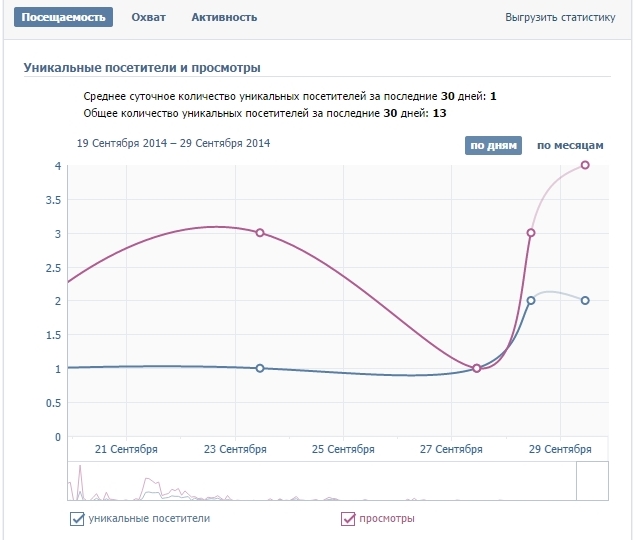
- После завершения задачи жмём на название
- Нам открывается список всех собранных комментариев человека
- Если нажать на Имя Фамилию — парсер перенаправит нас непосредственно к самому посту и комментарию
- Элементарно!
3. Как в ВК найти комментарии человека везде, без сообществ?
К сожалению, найти комментарии человека в ВК без входных данных не получится. Весь ВК — это огромный пласт информации (посты, материалы, сообщества, пользователи). И чтобы его обработать, нужны такие же огромные ресурсы.
Можно с помощью Поиск > Сообщества > Ключевая фраза находить сообщества определенной тематики или сообщества одного города. А далее уже искать комментарии по каждой базе отдельно.
Или собирать друзей и подписчиков этого пользователя с помощью Сбор > Друзья. И далее искать комментарии на их страницах.
Как еще можно отследить активности определенного человека
Этот способ крут тем, что с его помощью можно собрать все активности разом.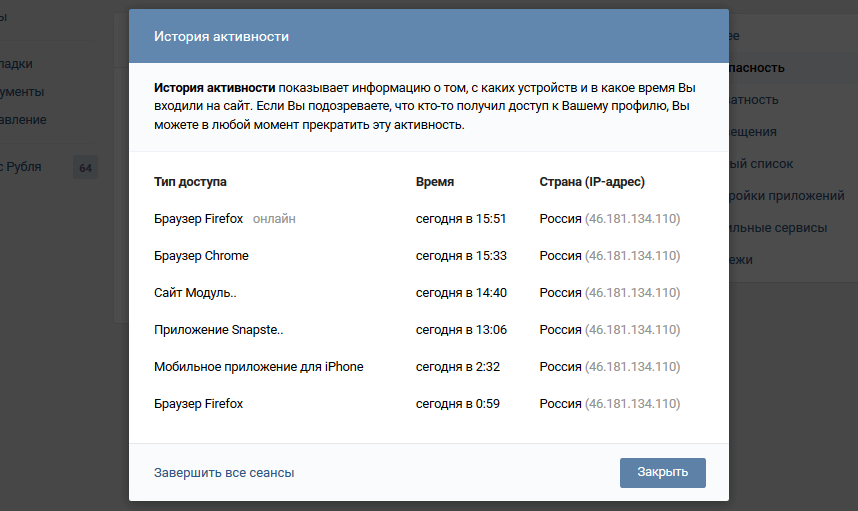
Как и раньше, нам потребуется список сообществ или пользователей для входных данных.
Если это список сообществ, идём в инструмент Активности > Сообщества. А если будем искать на страницах друзей (или других людей), в инструмент Активности > У пользователей.
Разница инструментов только в том, где мы будем искать информацию. Если это сообщества, в нем добавится блок Обсуждения, всё остальное у них идентичное.
В окно входных данных вставляем готовый список (или выбираем его из истории задач).
В моем случае это сообщества:
В поле Какие активности учитывать галочками выбираем то, что нам нужно, и где это искать.
Авторы — это те, кто публиковал свои записи на стене сообщества или на странице пользователя.
Лайки — те, кто ставил лайки.
Комментарии — кто писал комментарии к указанному блоку.
Комментарии > Лайки — кто лайкал чужие комментарии.
Опросы > Участие — те, кто участвовал в опросах.
Галочку Ограничить количество постов для сбора — 1000 рекомендую оставить. Так как без ограничений образуется слишком большой объем данных для сбора, который рискует не обработаться.
Проставляем галочки в блоках ниже:
Задаём период сбора активностей. И в самом низу, в поле Пользователи, активности которых учитывать нажимаем Выбрать аудиторию:
В открывшееся окно, как и ранее, вставляем ссылку на человека, чьи активности мы хотим найти. Нажимаем Применить.
Запускаем задачу!
После завершения задачи открываем ее (нажав на название в истории задач, правый верхний угол). Кликаем по Имени Фамилии пользователя.
И, вуа-ля! У нас открывается список объектов, типы и даты собранных активностей. Названия объектов тоже кликабельны. Если нажать — откроется тот пост или фотография в ВК, которую лайкнул или прокомментировал пользователь.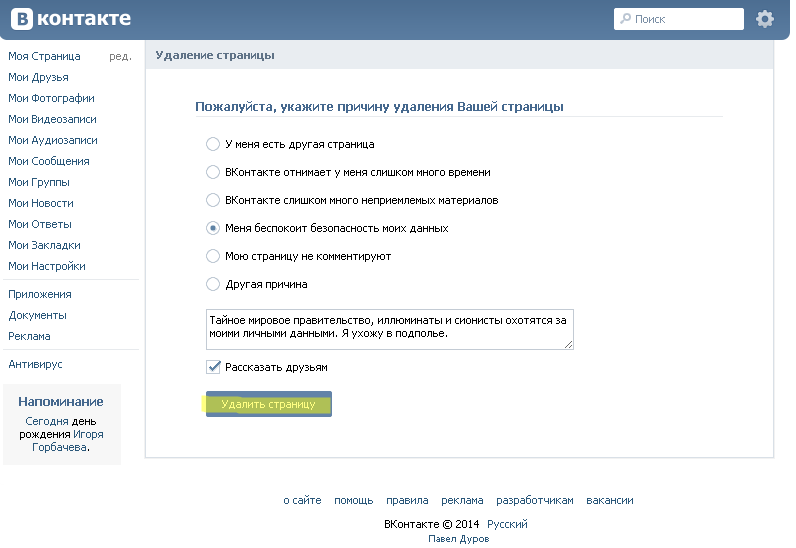
Подпишитесь, чтобы не пропустить полезные статьи
Мы показали, как отследить активности определенного человека. А также его записи, лайки и лайки на чужие комментарии. Теперь, чтобы закрепить полученные знания, рекомендуем начать их применять прямо сейчас, вместе с TargetHunter.
Удачной охоты!
Автор: Евгения Владимирова
Страница Facebook — как просмотреть журнал активности вашей бизнес-страницы
Определение: В журнале активности Facebook перечислены все социальные действия в хронологическом порядке, включая сообщения, лайки, подписчики, упоминания и многое другое. Журнал активности также позволяет пользователям управлять тем, что видно на их странице.
Журнал активности вашей Страницы помогает вам управлять временной шкалой вашей Страницы. Он также показывает вам список сообщений и комментариев вашей Страницы, включая сообщения, которые вы скрыли, но не удалили. Только люди, которые помогают управлять вашей Страницей, могут видеть журнал действий. Журнал активности показывает все, что происходит на вашей странице с момента ее запуска. Вы можете увидеть все фотографии, комментарии, публикации других пользователей, спам и многое другое в хронологическом порядке.
Только люди, которые помогают управлять вашей Страницей, могут видеть журнал действий. Журнал активности показывает все, что происходит на вашей странице с момента ее запуска. Вы можете увидеть все фотографии, комментарии, публикации других пользователей, спам и многое другое в хронологическом порядке.
Вы можете прокручивать сообщения или переходить к определенному временному интервалу, нажимая на дату справа (хотя эта функция не всегда работает так хорошо). Вы можете отфильтровать то, что вы смотрите, щелкнув выбор на левой боковой панели.
Если у вас есть запланированные сообщения, вы также найдете их здесь, чтобы вы могли редактировать или удалять их.
Появится раскрывающееся меню, в котором можно выбрать Снять пометку как спам. Теперь сообщение появится на вашей Странице, и вы сможете ответить на него как на своей Странице.
Примечание. Доступ к этой функции лучше всего осуществлять через браузер настольного компьютера, предпочтительно через Chrome.
Чтобы просмотреть журнал активности вашей Страницы:
- Нажмите Настройки в верхней части Страницы.
- Щелкните Журнал активности в левом столбце.
Отсюда вы можете:
- Скрыть или разрешить сообщения.
- Удалить сообщения или комментарии со своей Страницы.
Обратите внимание, что вы можете просматривать спам в журнале активности. Вам следует регулярно проверять этот раздел, чтобы узнать, не помечаются ли какие-либо сообщения «случайно» как спам, который вы хотите разрешить на своей Странице. Чтобы снять отметку с публикации как спам, щелкните символ «обведите его перечеркнутой линией», который появляется справа от публикации.
Основная часть создания и поддержания бренда вашего бизнеса заключается в управлении обсуждением вокруг него. Журнал активности Facebook действует как панель управления вашим присутствием в Facebook, где вы можете проверять и редактировать запланированные публикации или видеть, что другие говорят о вас.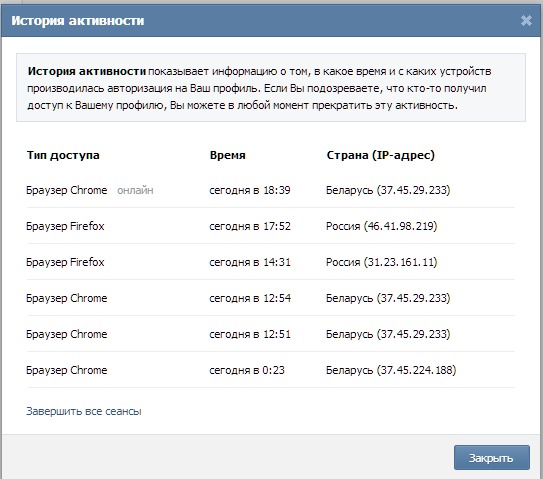
Ваш профиль или страница на Facebook — это ваше публичное лицо в мире. Таким образом, важно, чтобы вы внимательно следили за дискуссиями, которые вы создаете и в которых участвуете.
Негативные отзывы пользователей неизбежны даже для лучших брендов. Журнал активности позволяет вам скрывать или удалять комментарии и отменять отметку о себе в сообщениях, частью которых вы не хотите быть. Вы даже можете использовать его для выявления нежелательных плакатов и ограничения их доступа к вашей странице. Это не означает скрывать каждый негативный пост; на самом деле, позволить публике увидеть, как вы решаете проблему или проблему клиента, полезно для бизнеса. Но не все критические сообщения будут конструктивными, а некоторые могут быть вульгарными или содержать язык, который вы не хотите ассоциировать с вашим брендом.
Узнайте, как добавить других пользователей, которые помогут вам управлять вашей бизнес-страницей ЗДЕСЬ.
Как отслеживать действия пользователей на вашем веб-сайте [2 способа + примеры]
Обучение / Руководства / Руководство по отслеживанию веб-сайтов
Вернуться к руководствам
Отслеживание активности пользователей — это процесс мониторинга, сбора и анализа поведения посетителей при просмотре на веб-сайте или в приложении.
Самый простой и популярный способ начать отслеживать пользователей — настроить Google Analytics (ниже мы покажем, как это сделать). Но Google Analytics (GA) может быть в равной степени перегруженным и ограниченным: он содержит множество параметров, но показывает только то, что происходит на вашем сайте, а не почему.
Вот почему основная часть этого руководства посвящена тому, чтобы показать вам, как выйти за рамки Google Analytics и отслеживать действия пользователей с помощью инструментов поведенческой аналитики, таких как тепловые карты и записи сеансов, чтобы понимать, что происходит, устранять проблемы и выявлять все важные возможности оптимизации.
PX Insights и поведенческая аналитика
2 простых способа отслеживания действий пользователей на вашем веб-сайте
Способы отслеживания действий пользователей на веб-сайте
Предприятия и веб-домены используют ряд программных инструментов для отслеживания поведения пользователей на своем веб-сайте .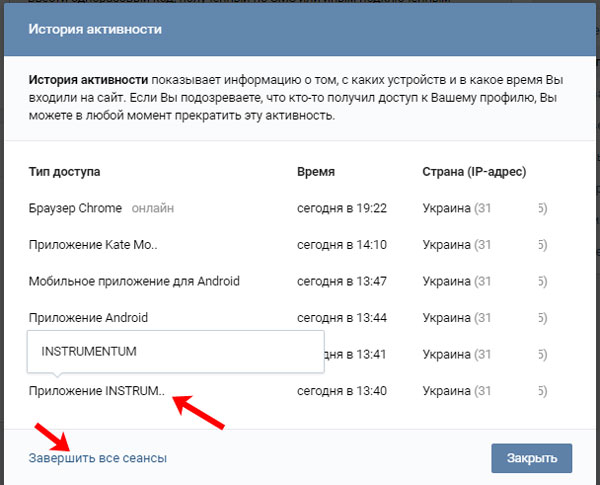 Вот некоторые из наиболее распространенных способов отслеживания действий пользователей: 9.0004
Вот некоторые из наиболее распространенных способов отслеживания действий пользователей: 9.0004
Такие инструменты, как Google Analytics и Search Console
Отслеживание кликов (запись того, какие элементы на странице нажимают пользователи)
Отслеживание прокрутки (запись того, как пользователи прокручивают страницу)
- Просмотр сеансов записей 900s пользователи, как они используют свой сайт
Ниже мы подробно рассмотрим эти методы отслеживания и покажем вам, как их эффективно использовать.
Как отслеживать пользователей с помощью Google Analytics
Информационная панель GA4
Google Analytics (GA) — самый популярный традиционный инструмент веб-аналитики , которым пользуются 74% специалистов по аналитике . Если вы уже настроили GA, вы можете перейти к следующему разделу. Если нет, вот краткий обзор процесса настройки:
1. Создайте и настройте учетную запись Google Analytics
В настоящее время существует две версии Google Analytics: старая (Universal Analytics) и новая (GA4, запущен в октябре 2020 г.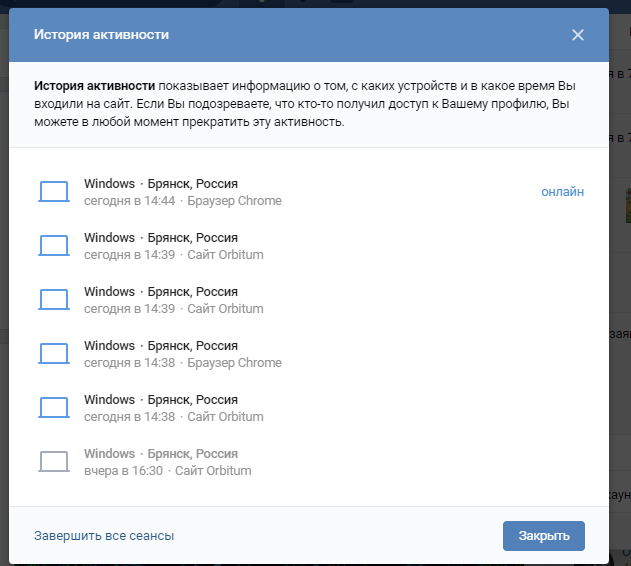 ).
).
Вот как настроить GA4 .
Вот как настроить Universal Analytics .
А вот как переключиться с Universal Analytics на GA4 .
2. Добавьте код отслеживания GA на свои страницы
Вставьте глобальный тег сайта в раздел
каждой страницы или добавьте его с помощью Диспетчера тегов Google.3. Просмотр отчетов
Обзор трафика в режиме реального времени в GA4
Google Analytics будет создавать отчеты, как только вы получите трафик на свой сайт.
Начните с отчета в реальном времени ( Reporting > Realtime ), чтобы просмотреть данные трафика в реальном времени и убедиться, что GA настроен правильно. 1 данных это может быть ошеломляющим: начать работу с GA довольно просто, но стать экспертом может быть работой на полную ставку (в буквальном смысле).
Google Analytics: это работа на полный рабочий день
Существует так много функций и опций, и GA4 создает отчеты, радикально отличающиеся от тех, к которым мы привыкли в течение последних 5-10 лет. Наш опрос специалистов по аналитике показал, что 1 из 5 человек считают такие инструменты, как Google Analytics, слишком сложными (и это было до GA4).
Наш опрос специалистов по аналитике показал, что 1 из 5 человек считают такие инструменты, как Google Analytics, слишком сложными (и это было до GA4).
2) Он не говорит вам почему пользователи ведут себя так, а не иначе: например, из данных GA вы можете узнать, что целевая страница мало вовлечена, но вы можете только догадываться, чем это вызвано. . Вот почему вам нужно соедините GA с аналитикой поведения пользователей , чтобы дополнить картину и узнать, как пользователи на самом деле воспринимают ваш сайт.
Как отслеживать действия пользователей с помощью поведенческой аналитики
Поведенческая аналитика – это процесс отслеживания и анализа количественных и качественных данных о пользователях для определения того, как люди взаимодействуют с вашим веб-сайтом или продуктом и почему.
Инструменты поведенческой аналитики предоставляют контекст информации, которую вы получаете от GA, позволяя вам напрямую отслеживать поведение пользователей на странице. Их совместное использование дает вам более четкое представление о том, как пользователи взаимодействуют со страницей, чтобы вы могли исправить проблемы, оптимизировать UX и повысить коэффициент конверсии .
Их совместное использование дает вам более четкое представление о том, как пользователи взаимодействуют со страницей, чтобы вы могли исправить проблемы, оптимизировать UX и повысить коэффициент конверсии .
Настройка инструмента анализа поведения SaaS аналогична GA: зарегистрируйтесь, добавьте код отслеживания и просмотрите отчеты. Вот как начать работу с двумя самыми популярными инструментами поведенческой аналитики: тепловыми картами и записями сеансов .
Отслеживание кликов пользователей и прокрутки с помощью тепловых карт
Карта прокрутки Hotjar (слева) и карта перемещений (справа)
Самый простой способ отслеживать и визуализировать, где пользователи нажимают, касаются и прокручивают использовать тепловые карты .
Тепловые карты веб-сайтов — это визуальное представление самых популярных (красный) и непопулярных (синий) элементов на странице, дающее вам с первого взгляда представление о том, что люди смотрят и игнорируют, что помогает вам выявлять закономерности и оптимизировать помолвка.
Существует три основных типа тепловых карт:
Тепловые карты прокрутки показывают, как далеко пользователь прокручивает страницу вниз, и среднее положение сгиба
Тепловые карты кликов показывать места, на которые посетители нажимают (и нажимают на мобильных устройствах)
Перемещать тепловые карты показывают, как пользователи перемещают мышь во время просмотра
Когда вы будете готовы, вот как настроить бесплатную тепловую карту на веб-сайте или в одностраничном приложении (SPA) всего за несколько минут:
1. Зарегистрируйтесь в Hotjar
Hotjar (привет 👋) — это простое в использовании программное обеспечение для анализа поведения, используемое на более чем 900 000 веб-сайтов по всему миру.
Подпишитесь на Hotjar с вашей учетной записью Google или адресом электронной почты. Для начала существует бесплатный базовый план навсегда.
2. Добавьте код отслеживания Hotjar на свой веб-сайт
Вы можете добавить код отслеживания Hotjar с помощью Диспетчера тегов Google, вставив фрагмент javascript в
каждой страницы, которую хотите отслеживать, или используя официальный плагин Hotjar на вашем сайте WordPress.
3. Создайте новую тепловую карту
Перейдя на панель управления Hotjar, выберите «Тепловые карты» из левого столбца, затем нажмите зеленую кнопку «Новая тепловая карта» .
Назовите свою тепловую карту описательно (например, «Целевая страница продукта»), затем выберите формат (вручную или непрерывный ). Бесплатный план создаст тепловую карту на основе выборки из 1000 просмотров страниц.
Введите URL-адрес страницы, которую вы хотите отслеживать, и нажмите кнопку «Создать тепловую карту» для завершения.
Вот и все: вы можете просмотреть новую тепловую карту Hotjar с первого записанного просмотра страницы.
Это будет выглядеть примерно так:
Вы можете просматривать тепловые карты по устройствам (настольный компьютер, планшет или мобильный телефон) и по типу (щелчок/касание, прокрутка или перемещение).
Если вы хотите получить больше информации от своих тепловых карт, вот наше подробное руководство по созданию тепловой карты (включая лучшие страницы для сбора данных) и по анализу тепловой карты после поступления данных.
Отслеживание в действии:
дизайнеры UX на Bannersnack , платформе графического дизайна, использовали тепловые карты для отслеживать, как люди взаимодействуют с ключевыми целевыми страницами . Основываясь на данных тепловой карты, команда создала альтернативный дизайн для A/B-тестирования по сравнению со старым. Новая итерация привела к впечатляющему увеличению числа регистраций на 25 % .
Отслеживание в действии
Тепловая карта целевой страницы, показывающая клики до и после редизайна
UX-дизайнеры Bannersnack , платформы графического дизайна, использовали тепловые карты для отслеживания того, как люди взаимодействуют с ключевыми целевыми страницами . Основываясь на данных тепловой карты, команда создала альтернативный дизайн для A/B-тестирования по сравнению со старым. Новая итерация привела к впечатляющему увеличению числа регистраций на 25 % .
Посмотрите, как пользователи ведут себя с записями сеансов
Пример записи сеанса Hotjar, показывающий поведение пользователя во время сеанса
Тепловые карты отлично подходят для демонстрации общего взаимодействия с пользователем на любой отдельной странице, но вы получите более полную качественную информацию, просмотрев как отдельные пользователи воспринимают ваш сайт на нескольких страницах.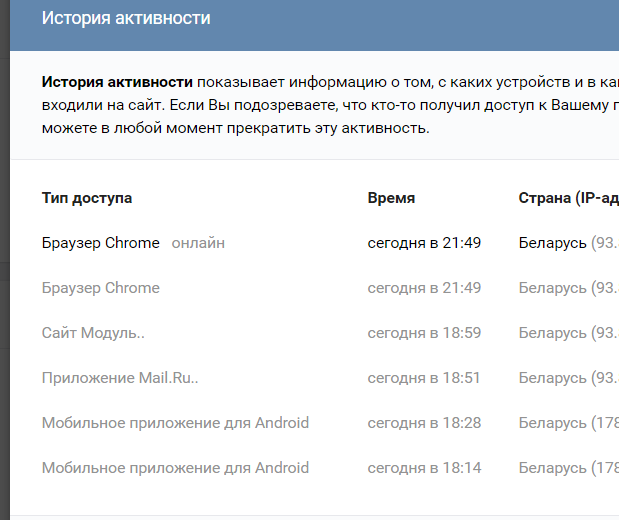 А для этого вам понадобится записи сеанса .
А для этого вам понадобится записи сеанса .
Записи сеансов (также известные как пользовательские повторы) представляют собой визуализацию реальных действий пользователей , когда они просматривают веб-сайт. Записи показывают движение мыши, щелчки, касания и прокрутку нескольких страниц на настольных и мобильных устройствах.
Вот как можно просмотреть записи сеансов на вашем сайте за пару шагов. Если вы еще не являетесь клиентом Hotjar, зарегистрируйтесь сейчас (доступен бесплатный план навсегда) и добавьте код отслеживания на свой сайт.
Отслеживание конфиденциальности : Hotjar разработан, чтобы помочь вам понять поведение пользователей, а не собирать конфиденциальные данные. Вот почему наши записи сеансов соответствуют GDPR, не собирают ненужную информацию, такую как IP-адреса, и по умолчанию подавляют все данные о нажатии клавиш (то есть все, что вводит пользователь). Узнайте больше о нашей политике конфиденциальности и о том, как работают записи .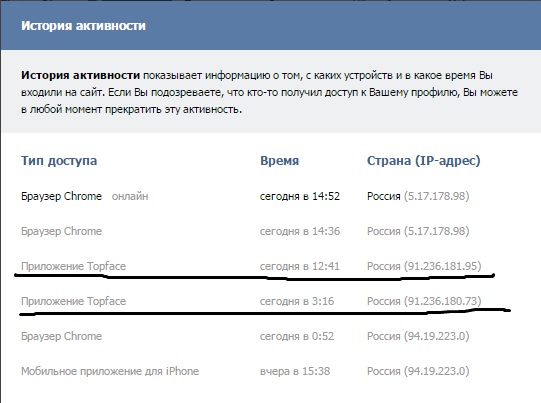
1. Активируйте записи на своем сайте
Выберите «Записи» в левом столбце, затем нажмите зеленую кнопку, чтобы настроить новый снимок записи.
2. Начать запись
Выберите тип записи (бесплатный тарифный план предоставит вам пробный снимок из 100 записей) и нажмите кнопку «Начать запись» .
Вот и все: теперь вы отслеживаете активность пользователя в сеансе. Когда у вас появится трафик, панель управления записями будет выглядеть примерно так:
Панель управления записями Hotjar с отображением пользователей по странам
3. Просмотрите свои записи
Последний и самый важный шаг — просмотр и анализ записей ваших сеансов (попкорн необязателен, но настоятельно рекомендуется 🍿).
Мы написали подробное руководство по анализу записей пользователей , которое поможет вам сэкономить время и получить максимальную информацию от ваших записей.
Совет для профессионалов: если вы используете Google Optimize для A/B-тестирования, вы можете автоматически фильтровать записи Hotjar по идентификатору эксперимента.
На панели управления записями перейдите к Добавить фильтр > Google Оптимизация и вставьте/выберите соответствующий идентификатор эксперимента.
Отслеживание в действии:
Команда разработчиков Razorpay, использующая Hotjar
Команда разработчиков продукта Razorpay , шлюза онлайн-платежей, использовала записи сеансов для оптимизации недавно запущенного продукта: платежных страниц WYSIWYG. Наблюдая за тем, как реальные посетители взаимодействовали с живым продуктом, команда смогла оптимизировать его дизайн, чтобы улучшить UX 9.0138 :
«Записи сеансов помогли нам понять множество различных способов использования продукта людьми. Мы также определили точки на странице, где мы могли бы еще больше оптимизировать дизайн». — Саураб Сони, дизайнер продуктов в Razorpay
Идите дальше: объедините данные отслеживания с отзывами пользователей
Как только вы обнаружите интересное или необычное поведение пользователей на тепловых картах и в записях сеансов, попросите своих посетителей и клиентов оставить прямой отзыв, чтобы узнать больше о том, почему они ведут себя так, как они делают (например, почему они собираются покинуть ваш сайт).
